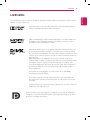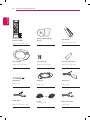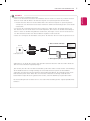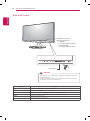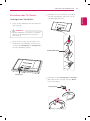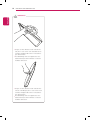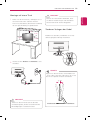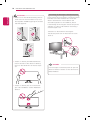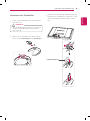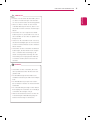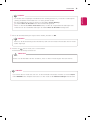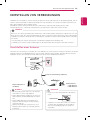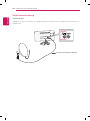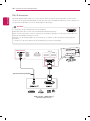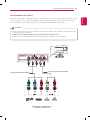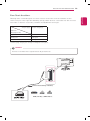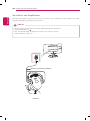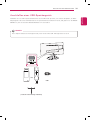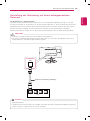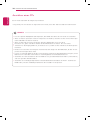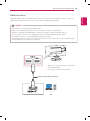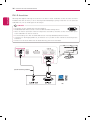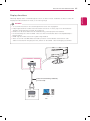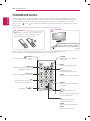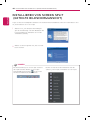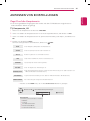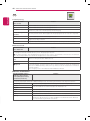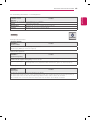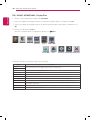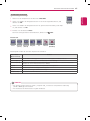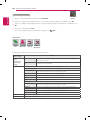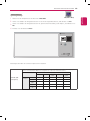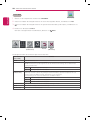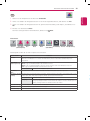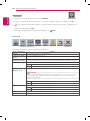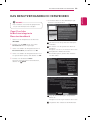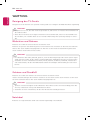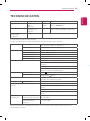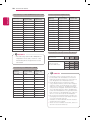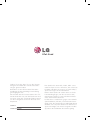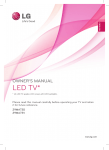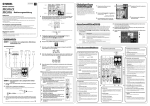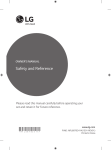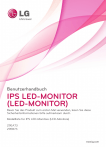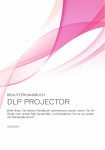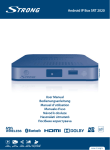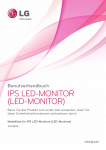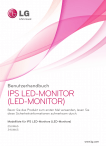Download montage und vorbereitung
Transcript
DEUTSCH BENUTZERHANDBUCH LED TV* * LG LED TV verwendet einen LCD-Bildschirm mit LED-Beleuchtung. Bevor Sie Ihr TV-Gerät zum ersten Mal verwenden, lesen Sie aufmerksam dieses Handbuch. Bewahren Sie es sicher auf, um es auch später noch einmal zur Hand nehmen zu können. 29MA73D 29MA73V www.lg.com 2 INHALTSVERZEICHNIS INHALTSVERZEICHNIS DEUTSCH 3 LIZENZEN 4 INSTALLATIONSVERFAHREN 5 MONTAGE UND VORBEREITUNG 5 8 10 11 11 13 13 15 16 Auspacken Teile und Tasten Anheben und Bewegen des TV-Geräts Einrichten des TV-Geräts -Anbringen des Standfußes -Montage auf einem Tisch -Sauberes Verlegen der Kabel -Abnehmen des Standfußes -Wandmontage 18 FERNSEHEN 18 20 20 21 Erstmaliges Einschalten des TV-Geräts TV-Bildschirm (5:9 OSD) -Programmführer Funktion „PIP“ 23 HERSTELLEN VON VERBINDUNGEN 23 24 25 25 26 27 28 29 30 31 32 33 Anschließen einer Antenne Satellitenverbindung Verbinden eines HD-Receivers, DVDAbspielgeräts, Videorekorders oder Spielgeräts -HDMI-Anschluss -DVI-D-Anschluss -Komponenten-Anschluss -Composite-Anschluss -Euro-Scart-Anschluss Anschluss von Kopfhörern Anschließen eines USB-Speichergeräts Smartphone-Anschluss (MHL) Herstellung der Verbindung mit einem kabelgebundenen Netzwerk 34 35 36 37 Anschluss eines PCs -HDMI-Anschluss -DVI-D-Anschluss -Display-Anschluss 38 FERNBEDIENUNG 40INSTALLIEREN VON SCREEN SPLIT 40 (GETEILTE BILDSCHIRMANSICHT) 41 ANPASSEN VON EINSTELLUNGEN 41 41 46 Zugriff auf die Hauptmenüs -TV, Komponente, AV -DVI, HDMI1, HDMI2/MHL, DisplayPort 53 DAS BENUTZERHANDBUCH VERWENDEN 53 53 Zugriff auf das bildschirmintegrierte Benutzerhandbuch -Verwendung der Fernbedienung 54 WARTUNG 54 54 54 54 55 Reinigung des TV-Geräts Bildschirm und Rahmen Gehäuse und Standfuß Netzkabel Vermeiden von „eingebrannten“ Bildern auf dem Fernsehbildschirm 56 FEHLERBEHEBUNG 57 TECHNISCHE DATEN LIZENZEN 3 LIZENZEN Hergestellt unter Lizenz von Dolby Laboratories. Dolby und das Doppel-DSymbol sind Marken der Firma Dolby Laboratories. HDMI und HDMI High-Definition Multimedia Interface und das HDMI-Logo sind Marken oder eingetragene Marken von HDMI Licensing LLC in den Vereinigten Staaten und anderen Ländern. ÜBER DIVX-VIDEO: DivX® ist ein digitales Videoformat der Firma DivX, LLC, einem Tochterunternehmen der Rovi Corporation. Dieses Gerät ist offiziell DivX Certified® zur Wiedergabe von DivX-Videos. Weitere Informationen und Software-Tools zum Konvertieren von Dateien in das DivX-Format finden Sie unter divx.com. ÜBER DIVX VIDEO-ON-DEMAND: Dieses DivX Certified® Gerät muss registriert werden, damit Sie gekaufte DivX Video-on-Demand-Inhalte (VOD) wiedergeben können. Um einen Registrierungscode zu erhalten, rufen Sie im Einstellungsmenü des Geräts den Bereich „DivX VOD“ auf. Weitere Informationen darüber, wie Sie Ihre Registrierung abschließen, finden Sie unter vod.divx.com. DivX Certified® zur Wiedergabe von DivX®-Videos bis zu HD 1080p, einschließlich Premium-Inhalte. DivX®, DivX Certified® sowie die entsprechenden Logos sind Marken der Rovi Corporation oder ihrer Tochterunternehmen und werden unter Lizenz verwendet. Geschützt durch eines oder mehrere der folgenden US- Patente: 7.295.673; 7.460.668; 7.515.710; 7.519.274 VESA, das VESA-Logo, das DisplayPort Compliance-Logo und das DisplayPort Compliance-Logo für Dualmodus-Quellen sind eingetragene Marken der Video Electronics Standards Association. DEUTSCH Die unterstützten Lizenzen sind von Modell zu Modell verschieden. Weitere Informationen zu den Lizenzen erhalten Sie unter www.lg.com. 4 INSTALLATIONSVERFAHREN INSTALLATIONSVERFAHREN DEUTSCH 1 Öffnen Sie die Packung, und stellen Sie sicher, dass alle Zubehörteile im Lieferumfang enthalten sind. 2 Befestigen Sie den Standfuß am TV-Gerät. 3 Verbinden Sie ein externes Gerät mit dem TV-Gerät. HINWEIS  Ihr TV-Gerät kann von der Abbildung möglicherweise leicht abweichen. yy Das OSD-Menü (am Bildschirm angezeigtes Menü) Ihres TV-Geräts kann sich leicht von dem yy in diesem Handbuch unterscheiden. Die verfügbaren Menüs und Optionen können sich je nach verwendeter Eingangsquelle bzw. je yy nach Modell unterscheiden. Künftig können diesem TV-Gerät neue Funktionen hinzugefügt werden. yy MONTAGE UND VORBEREITUNG 5 MONTAGE UND VORBEREITUNG DEUTSCH Auspacken Prüfen Sie, ob folgende Artikel in der Verpackung enthalten sind. Falls Zubehör fehlt, wenden Sie sich bitte an den Händler, bei dem Sie das Gerät erworben haben. Die Abbildungen im Handbuch unterscheiden sich möglicherweise von Ihrem Gerät und dem Zubehör.  HINWEIS Das im Lieferumfang enthaltene Zubehör ist modellabhängig. yy Änderungen an den Gerätespezifikationen oder am Inhalt dieses Handbuchs sind im Zuge von yy Aktualisierungen der Gerätefunktionen vorbehalten.  VORSICHT Verwenden Sie keine Fälschungen, um die Sicherheit und Lebensdauer des Geräts sicherzustellen. yy Beschädigungen durch nachgemachte oder vom Hersteller nicht genehmigte Teile oder Zubehör yy sind nicht von der Garantie abgedeckt.  HINWEIS Die im Lieferumfang enthaltenen Artikel sind modellabhängig. yy Änderungen an den Produktspezifikationen oder am Inhalt dieses Handbuchs sind im Zuge von yy Aktualisierungen der Produktfunktionen vorbehalten. Für eine optimale Verbindung sollte die Einfassung von HDMI-Kabeln und USB-Geräten höchstens yy 10 mm dick und 18 mm breit sein. Verwenden Sie ein Verlängerungskabel, das USB 2.0 unterstützt, wenn das USB-Kabel oder der USB-Speicherstick nicht in den USB-Anschluss Ihres TV-Geräts passt. B B A A *A *B 10 mm 18 mm 6 MONTAGE UND VORBEREITUNG DEUTSCH Fernbedienung Batterien (AAA) CD (Benutzerhandbuch) Karten Standkörper Ständerplatte Schraube 2 EA Schraubenabdeckung (Siehe S.11, Siehe S.15) (Siehe S.11, Siehe S.15) (Siehe S.11, Siehe S.15) Kabelbinder Netzkabel Netzstecker (Siehe S.13) (Siehe S.13) (Siehe S.13) (Siehe S.38, Siehe S.39) (Siehe S.11, Siehe S.15) oder DVI-D-Kabel (Siehe S.26, Siehe S.36) Isolator (je nach Land) DisplayPort-Kabel (Siehe S.37) MONTAGE UND VORBEREITUNG 7 HINWEIS 1. Mit TV-Gerät verbinden. Wand ANTENNA/ CABLE IN Kabel/Antenne oder Isolator 2. Mit Digitalempfänger verbinden. Verbinden Sie ein Ende des Isolators mit der Kabel-/Antennenbuchse und das andere Ende mit dem TV-Gerät oder dem Digitalempfänger. „Bei Geräten, die über die Steckdosenverbindung oder über andere Geräte mit der Schutzerdung der Gebäudeanschlüsse und gleichzeitig mit einem Kabelverteilersystem mit Koaxialkabel verbunden sind, besteht unter bestimmten Umständen Brandgefahr. Die Verbindung mit einem Kabelverteilersystem muss daher über ein Gerät mit elektrischer Isolierung unterhalb eines bestimmten Frequenzbereichs (galvanischer Isolator, siehe EN 60728-11) hergestellt werden.“ B ei Verwendung des RF-Isolators kann es zu leichten Einschränkungen der Signalempfindlichkeit kommen. DEUTSCH yy Antennenisolator: Installationsanleitung -- Nutzen Sie den Antennenisolator zur Installation des TV-Geräts an einem Ort, an dem zwischen dem TV-Gerät und der Masse des Antennensignals ein Spannungsunterschied besteht. »» Besteht zwischen dem TV-Gerät und der Masse des Antennensignals ein Spannungsunterschied, kann sich der Antennenanschluss aufheizen und durch übermäßige Hitze einen Unfall verursachen. -- Sie können die Sicherheit beim Fernsehen verbessern, indem Sie die Spannung effizient von der Antenne des TV-Geräts trennen. Es wird empfohlen, den Isolator an der Wand anzubringen. Wenn er nicht an der Wand angebracht werden kann, befestigen Sie ihn am TV-Gerät. Trennen Sie den Antennenisolator nach der Installation möglichst nicht wieder ab. -- Stellen Sie vor Beginn der Installation sicher, dass die Antenne des TV-Geräts angeschlossen ist. 8 MONTAGE UND VORBEREITUNG Teile und Tasten DEUTSCH Fernbedienungssensor Bereitschaftsanzeige Leuchtet: yy bei ausgeschaltetem Gerät Leuchtet nicht: yy bei eingeschaltetem Gerät Drucktasten HINWEIS Alle Tasten lassen sich durch einfache Berührung mit dem Finger bedienen. Die Drucktasten zum Ein-/Ausschalten und zur Steuerung befinden sich auf der Unterseite. Drucktaste Funktion Navigiert durch die gespeicherten Programme.  Regelt die Lautstärke. OK Wählt die markierte Menüoption aus oder bestätigt eine Eingabe. SETTINGS Öffnet und schließt die Hauptmenüs und speichert Ihre Eingaben. INPUT Ändert die Eingangsquelle. /I Schaltet den Strom ein und aus. MONTAGE UND VORBEREITUNG 9 DEUTSCH AV 1 29MA73D 29MA73V AV 1 LAN Anschlussfeld (Siehe S.23) 10 MONTAGE UND VORBEREITUNG DEUTSCH Anheben und Bewegen des TV-Geräts Lesen Sie folgende Hinweise, bevor Sie das TVGerät bewegen oder anheben, um Kratzer oder Beschädigungen am TV-Gerät zu verhindern und um einen reibungslosen Transport unabhängig von Typ und Größe zu gewährleisten. transparenten Teil, am Lautsprecher oder am Lautsprechergrill fest. Halten Sie das TV-Gerät so, dass der Bildyy schirm von Ihnen abgewendet ist, um ein Verkratzen des Bildschirms zu verhindern.  VORSICHT Berühren Sie niemals den Bildschirm, da er oder die Pixel, aus denen die Bilder erzeugt werden, dadurch beschädigt werden könnte(n). Es wird empfohlen, das TV-Gerät im Origiyy nalkarton oder in der Originalverpackung zu bewegen bzw. zu transportieren. Trennen Sie das Netzkabel und alle weiteren yy Kabel, bevor Sie das TV-Gerät bewegen oder anheben. Halten Sie das TV-Gerät oben und unten am yy Rahmen gut fest. Halten Sie ihn nicht am Setzen Sie das TV-Gerät während des Transyy ports keinen ruckartigen Bewegungen oder starken Erschütterungen aus. Halten Sie das TV-Gerät beim Transport yy aufrecht, drehen Sie es niemals auf die Seite, und kippen Sie es nicht nach links oder rechts. VORSICHT 29MA73 MONTAGE UND VORBEREITUNG Einrichten des TV-Geräts 3 Befestigen Sie zwei Schrauben an der Rückseite der Ständerplatte, und setzen Sie die Schraubenabdeckung ein. 1 Legen Sie den Bildschirm mit der Vorderseite nach unten ab. VORSICHT Um den Bildschirm vor Kratzern zu schützen, yy decken Sie die Oberfläche mit einem weichen Tuch ab. 2 Prüfen Sie die Position (an der Vorder- und Rückseite) der Ständerplatte, und montieren Sie dann den Standkörper am Standgelenk, so wie in der Abbildung gezeigt. Schraubenabdeckung Standgelenk Standkörper 4 Befestigen Sie die Ständerplatte am Standkörper, indem Sie die Schraube mit einer Münze nach rechts drehen. Ständerplatte DEUTSCH Anbringen des Standfußes 11 12 MONTAGE UND VORBEREITUNG VORSICHT DEUTSCH Tragen Sie den Monitor nicht verkehrt heyy rum, da er sich sonst vom Standfuß lösen und beschädigt werden bzw. zu Verletzungen führen kann. Die Abbildung stellt ein allgemeines Insyy tallationsbeispiel dar und kann von Ihrem Produkt abweichen. Tragen Sie den Monitor nicht verkehrt heryy um am Standkörper, da er sich sonst lösen und beschädigt werden bzw. zu Verletzungen führen kann. Die Abbildung stellt ein allgemeines Insyy tallationsbeispiel dar und kann von Ihrem Produkt abweichen. MONTAGE UND VORBEREITUNG Montage auf einem Tisch 13 VORSICHT auf einem Tisch in die aufrechte Position. Lassen Sie (mindestens) 10 cm Platz zur Wand, um eine gute Belüftung zu gewährleisten. Trennen Sie zunächst das Netzkabel, bevor Sie das TV-Gerät bewegen oder installieren. Ansonsten besteht Stromschlaggefahr. Sauberes Verlegen der Kabel 10 cm 10 cm 10 cm 10 cm Bündeln Sie die Kabel, und binden Sie sie mit dem beigefügten Kabelclip zusammen. 2 Stecken Sie das Netzteil am Netzkabel in eine Steckdose. HINWEIS Kippen Sie das TV-Gerät in einem Winkel von -5° bis +20 ° nach oben oder unten, um es auf die für Sie optimale Position einzustellen. -5 20 VORSICHT Stellen Sie das TV-Gerät nicht in die Nähe von Wärmequellen, da dies einen Brand oder Beschädigungen verursachen könnte. Rückseite Vorderseite : DEUTSCH 1 Heben Sie das TV-Gerät an, und kippen Sie es 14 MONTAGE UND VORBEREITUNG Verwendung des Kensington-Sicherheitssystems WARNUNG DEUTSCH Der Anschluss des Kensington-Sicherheitssystems befindet sich an der Rückseite des TV-Geräts. -5 20 -5 20 Weitere Informationen zur Installation und Verwendung finden Sie im Handbuch, das im Lieferumfang des Kensington-Sicherheitssystems enthalten ist, oder auf der Website unter http:// www.kensington.com. Halten Sie bei der Winkeleinstellung das TVyy Gerät nicht am unteren Rahmen fest, wie in der folgenden Abbildung gezeigt: Es besteht Verletzungsgefahr. -5 Schließen Sie das Kabel des KensingtonSicherheitssystems am TV-Gerät und an einem Tisch an. : 20 20 -5 20 -5 : : Achten Sie darauf, den Bildschirmbereich yy nicht zu berühren oder darauf zu drücken, wenn Sie den Winkel des TV-Geräts anpassen. Achten Sie darauf, dass Sie nicht mit Finyy gern oder Handfläche auf den Bildschirm drücken. HINWEIS Das Kensington-Sicherheitssystem ist optional. Weiteres Zubehör erhalten Sie bei den meisten Elektrohändlern. MONTAGE UND VORBEREITUNG Abnehmen des Standfußes 3 Entfernen Sie die Schraubenabdeckung an der Rückseite des Standkörpers, und lösen Sie mit einem Schraubendreher die beiden Schrauben. nach unten ab. VORSICHT Um den Bildschirm vor Kratzern zu schützen, yy decken Sie die Oberfläche mit einem weichen Tuch ab. 2 Drehen Sie die Schraube nach links, und ent- fernen Sie die Ständerplatte vom Standkörper. Schraubenabdeckung DEUTSCH 1 Legen Sie den Bildschirm mit der Vorderseite 15 16 MONTAGE UND VORBEREITUNG Wandmontage 4 Der Monitor ist nur in Bezug auf die Größe und DEUTSCH Lassen Sie für eine ausreichende Belüftung seitlich und zur Wand einen Abstand von 10 cm. Detaillierte Montageanweisungen erhalten Sie von Ihrem Händler oder in der Montageanleitung der optionalen Wandmontagehalterung. 10 cm 10 cm 10 cm 10 cm Wenn Sie das TV-Gerät an der Wand montieren, befestigen Sie die Wandhalterung (optional) an der Rückseite des TV-Geräts. Wenn Sie das TV-Gerät mit der optionalen Wandhalterung montieren wollen, befestigen Sie diese sorgfältig, um ein Herunterfallen zu vermeiden. Spezifikationen der Schrauben für die Wandhalterung VESA-kompatibel. 5 Nutzen Sie die folgende VESA-Norm. 784,8 mm (30,9 Zoll) und weniger yy * Dicke der Unterlage für Wandmontage: 2,6 mm * Schraube: Φ 4,0 mm x Steigung 0,7 mm x Länge 10 mm 787,4 mm (31,0 Zoll) und mehr yy * Verwenden Sie für die Wandmontage nur Unterlagen und Schrauben nach VESANorm. VESA (A x B) Standardschraube Anzahl Schrauben Wandmontagehalterung (optional) 100 x 100 M4 4 RW120 VESA (A x B) yy 1 Verwenden Sie Schrauben und eine Wand- montageplatte, die der VESA-Norm entsprechen. 2 Wenn Sie Schrauben verwenden, die länger sind als in der Norm vorgeschrieben, kann der Monitor beschädigt werden. 3 Wenn Sie ungeeignete Schrauben verwenden, kann das Produkt beschädigt werden oder von der Wand fallen. In diesem Fall übernimmt LG Electronics keine Haftung. A B MONTAGE UND VORBEREITUNG 17 VORSICHT HINWEIS Verwenden Sie die Schrauben, die unter yy den Spezifikationen der VESA-Norm aufgeführt sind. Der Wandmontagesatz beinhaltet eine yy Installationsanleitung und die notwendigen Teile. Die Wandhalterung ist optional. Zusätzyy liches Zubehör erhalten Sie bei Ihrem Elektrohändler. Die Schraubenlänge hängt von der Wandyy befestigung ab. Verwenden Sie unbedingt Schrauben der richtigen Länge. Weitere Informationen können Sie den im yy Lieferumfang der Wandbefestigung enthaltenen Anweisungen entnehmen. DEUTSCH Trennen Sie zunächst das Netzkabel, bevor yy Sie das TV-Gerät bewegen oder installieren. Ansonsten besteht Stromschlaggefahr. Wenn Sie das TV-Gerät an einer Decke yy oder Wandschräge montieren, kann es herunterfallen und zu schweren Verletzungen führen. Verwenden Sie eine zugelassene Wandyy halterung von LG, und wenden Sie sich an Ihren Händler vor Ort oder an qualifiziertes Fachpersonal. Ziehen Sie die Schrauben nicht zu fest an, yy da dies Beschädigungen am TV-Gerät hervorrufen und zum Erlöschen Ihrer Garantie führen könnte. Verwenden Sie die Schrauben und Wandyy halterungen, die der VESA-Norm entsprechen. Schäden oder Verletzungen, die durch unsachgemäße Nutzung oder die Verwendung von ungeeignetem Zubehör verursacht werden, fallen nicht unter die Garantie. 18 FERNSEHEN DEUTSCH FERNSEHEN Erstmaliges Einschalten des TV-Geräts Wenn Sie das TV-Gerät zum ersten Mal einschalten, wird der Bildschirm für die Ersteinrichtung angezeigt. Wählen Sie eine Sprache, und passen Sie die Grundeinstellungen an. 1 Schließen Sie das Netzkabel an eine Steckdose an. 2 Drücken Sie am TV-Gerät oder die EIN/AUS-Taste auf der Fernbedienung, um das TV-Gerät einzuschalten. Die Bereitschaftsanzeige erlischt. HINWEIS Befindet sich das TV-Gerät im Energiespar-Modus, leuchtet die Bereitschaftsanzeige orange. 3 Der Bildschirm für die Ersteinrichtung wird angezeigt, wenn Sie das TV-Gerät zum ersten Mal einschalten. HINWEIS Wenn Sie das TV-Gerät nicht innerhalb von 40 Sekunden ab Anzeige des Einstellungsmenüs bedienen, wird die Menüanzeige wieder ausgeblendet. 4 Befolgen Sie die Anweisungen auf dem Bildschirm, um die Einstellungen des TV-Geräts Ihren Vorlieben entsprechend einzustellen. Sprache Wählt eine Sprache für die Anzeige aus. Moduseinstellung Betriebsanzeige Land Wählt Private Nutzung für eine häusliche Umgebung. Wählt die Bereitschaftsanzeige. Wenn Sie „Ein“ wählen, wird die Bereitschaftsanzeige auf dem vorderen Bedienfeld eingeschaltet, wenn das TVGerät ausgeschaltet ist. Wählt ein Anzeigeland. Zeitzone Legt die Zeitzone und Sommerzeit fest. (Wenn Russland als Land ausgewählt ist) Passwort wählen Vergeben Sie ein Passwort. (Wenn Frankreich oder Italien als Land ausgewählt ist) Netzwerkeinrichtung Auto. Einstellung (Bei einem zusätzlichen LAN-Port,) legt die anzuzeigenden Netzwerkeinstellungen fest. (nur Großbritannien, **MA73V-Modelle) Durchsucht und speichert Programme automatisch. FERNSEHEN 19 HINWEIS 5 Wenn die Grundeinstellungen vorgenommen wurden, drücken Sie OK. HINWEIS Wenn Sie die Ersteinrichtung nicht abschließen, wird sie beim nächsten Einschalten des TV-Geräts wieder angezeigt. 6 Drücken Sie am TV-Gerät, um es auszuschalten. Die Bereitschaftsanzeige leuchtet auf. VORSICHT Ziehen Sie das Netzkabel aus der Steckdose, wenn Sie das TV-Gerät längere Zeit nicht nutzen. HINWEIS Sie können das TV-Gerät auch vom PC- in den TV-Modus umschalten. Drücken Sie hierzu TV/PC. yy Über OPTION in den Hauptmenüs können Sie das Gerät auf die Werkseinstellungen zurücksetzen. yy DEUTSCH In Ländern ohne festgelegte Standards für DTV-Sendungen können, je nach DTV-Sendungsumyy gebung, bestimmte DTV-Funktionen u. U. nicht genutzt werden. Für beste Bildqualität zu Hause wählen Sie den Modus Private Nutzung. yy Der Modus Demo im Geschäft ist für den Einzelhandel gedacht. yy Wenn Sie den Modus Demo im Geschäft wählen, werden die ausgewählten Einstellungen nach yy 5 Minuten auf die Standardeinstellungen des Modus Demo im Geschäft zurückgesetzt. 20 FERNSEHEN TV-Bildschirm (5:9 OSD) DEUTSCH Programmführer Drücken Sie die INFO-Taste auf der Fernbedienung, während Sie fernsehen. - Im rechten Bereich (5:9 OSD) des TV-Bildschirms werden die Details zu dem aktuell eingeschalteten Kanal und die Informationen zum Kanalbetrieb angezeigt. - Bei analogen Fernsehern wird die Meldung „No program information“ (Keine Programminfo) angezeigt. - Es wird nur nach Digitalfernsehkanälen gesucht, und nur solche Kanäle werden angezeigt. Sind keine Kanäle verfügbar, wird die Meldung „No program information“ (Keine Programminfo) angezeigt. PIP SETTINGS 5$7,2 PIP SIZE TV MONO Andere Kanäle Geplante Aufnahmen J % " PM 3:41 PM 3:56 Anschauen # PM 3:56 PM 4:17 $ PM 4:25 PM 4:17 % PM 4:41 PM 4:25 & PM 4:57 PM 4:41  Nr. Bewegen  OK  Alle Funktion ① Gibt das aktuell eingeschaltete Programm an. ② Gibt die Sendeart des aktuell eingeschalteten Kanals an. ③ Zeigt das Symbol für die Sendeart an. (z. B. HD, Dolby Digital usw.) ④ Zeigt das aktuelle Datum und die Uhrzeit an. ⑤ Zeigt den aktuellen Kanal oder eine Liste aller Programme an. ⑥ Bereich für das Sendeartsymbol. ⑦ Zeigt den Namen des aktuell eingeschalteten Programms an. ⑧ Zeigt die Länge des Programms an. - Zeigt die verstrichene Zeit mit der Uhrzeit von Beginn und Ende des Programms an. ⑨ Zeigt die verfügbaren Funktionen an. - Wenn der aktuell eingeschaltete Kanal markiert ist, wird die Funktion „Anschauen“ angezeigt. - Wenn ein aktuell nicht eingeschalteter Kanal markiert ist, wird die Funktion „Zeitplan“ angezeigt. FERNSEHEN Funktion „PIP“ 21 PIP SETTINGS DEUTSCH Drücken Sie die PIP-Taste auf der Fernbedienung, während Sie DVI, HDMI1/2 oder DisplayPort verwenden. 5$7,2 PIP SIZE PIP Preview DVI TV .. PIP 4VC 57 %JTQMBZ1PSU #BDL ◀▶: .PWF &YJU OK : 4FMFDU : &YJU Drücken Sie die Taste „PIP SETTINGS“ auf der Fernbedienung, um das Untermenü anzuzeigen. PIP-Vorschau DVI CH TV PIP-Einstellung PIP-Teil Hauptaudioausgabe Position Breitbild Größe Transparenz Ausgang  : Bewegen OK : Auswählen  : Ausgang 22 FERNSEHEN DEUTSCH Nr. ① Funktion Zeigt das konfigurierte OSD-Symbol mit der Bezeichnung an. Wählt eine Option für „PIP Sub“ (PIP-Unteroption) aus. (Je nach ausgewählter PIPHauptoption können unterschiedliche Optionen verfügbar sein. Siehe PIP-Übersicht unten.) PIP-Übersicht ② PIP Sub (PIPUnteroption) ③ PIP-Unteroption DVI Aktueller Eingang HDMI1 HDMI2/ MHL DisplayPort Fernsehgerät DVI X X X O O HDMI1 X X X O O HDMI2/ MHL X X X O O DisplayPort O O O X O Fernsehgerät X X X X X Position Legt die Position des PIP-Unteroptionsfensters fest (Ecke oben links, oben rechts, unten links oder unten rechts). *Diese Funktion ist bei Festlegung von „PIP Sub“ (PIP-Unteroption) auf [PIP Off] (PIP aus) oder der Größeneinstellung auf [Balanced] (Ausgewogen) deaktiviert. Größe Legt die Größe des PIP-Unteroptionsfensters fest (klein/mittel/groß/ausgewogen). *Diese Funktion ist bei Festlegung von „PIP Sub“ (PIP-Unteroption) auf [PIP Off] (PIP aus) deaktiviert. Audio Damit wird der Audioeingang ausgewählt. *Es werden nur die Elemente aktiviert, die für die aktuelle Kombination verfügbar sind (PIPHauptoption/PIP-Unteroption oder Audio-In). Ratio (Format) Legt das Format für „PIP Sub“ (PIP-Unteroption) fest. *Diese Funktion ist deaktiviert, wenn „PIP Sub“ (PIP-Unteroption) auf [PIP Off] (PIP aus) oder die Größeneinstellung nicht auf [Balanced] (Ausgewogen) festgelegt ist. Transparency (Transparenz) Legt die Deckkraft für „PIP“ fest. (AUS/25 %/50 %/75 %) *Diese Funktion ist bei Festlegung von „PIP Sub“ (PIP-Unteroption) auf [PIP Off] (PIP aus) oder der Größeneinstellung auf [Balanced] (Ausgewogen) deaktiviert. Taste „Beenden“ - Damit wird das OSD-Menü verlassen. HERSTELLEN VON VERBINDUNGEN 23 HERSTELLEN VON VERBINDUNGEN HINWEIS Wenn Sie eine Fernsehsendung über DVD-Player oder Videorekorder aufnehmen, vergewissern Sie sich, dass das TV-Gerät über das Eingangskabel für das TV-Signal mit dem DVD-Player oder Videorekorder verbunden ist. Weitere Informationen zu Aufnahmen entnehmen Sie bitte dem Handbuch des verbundenen Geräts. Der Anschluss für externe Geräte kann von Modell zu Modell unterschiedlich sein. yy Verbinden Sie externe Geräte unabhängig von der Reihenfolge der Anschlüsse mit dem TV-Gerät. yy Anschließen einer Antenne Schließen Sie eine Antenne, ein Kabel oder eine Kabelbox an, um fernsehen zu können. Beachten Sie dabei folgende Hinweise. Die Abbildung kann sich von Ihrem Zubehör unterscheiden. Ein RF-Kabel ist optional. Verbinden Sie das TV-Gerät über ein RF-Kabel (75 Ω) mit einer Wandantennenbuchse. (nicht im Lieferumfang enthalten) Außenantenne VHF-Antenne yy UHF-Antenne yy Antennenbuchse in der Wand HINWEIS Bei Verwendung von mehr als 2 TV-Geräten yy verwenden Sie einen Signalsplitter. Ist das Bild schlecht, installieren Sie einen Siyy gnalverstärker, um die Bildqualität zu verbessern. Ist die Bildqualität bei Verwendung einer yy Antenne schlecht, richten Sie die Antenne entsprechend aus. Weitere Informationen zu Antennen- und yy Kabelanschluss finden Sie auf http://AntennaWeb.org . VORSICHT Knicken Sie den Kupferdraht des RF-Kabels yy nicht. Kupferdraht Schließen Sie zuerst alle Geräte an. Stecken yy Sie dann das Stromkabel in die Steckdose, um eine Beschädigung des TV-Geräts zu vermeiden. DEUTSCH Verbinden Sie verschiedene externe Geräte mit dem TV-Gerät, und wechseln Sie die Eingangsmodi, um ein externes Gerät auszuwählen. Weitere Informationen zum Anschluss von externen Geräten entnehmen Sie bitte dem Handbuch des jeweiligen Geräts. Verfügbare externe Geräte sind: HD-Receiver, DVD-Player, Videorekorder, Audiosysteme, USBSpeichergeräte, PCs, Camcorder oder Kameras, Spielekonsolen und weitere externe Geräte. 24 HERSTELLEN VON VERBINDUNGEN Satellitenverbindung DEUTSCH **MA73V-Modelle Verbinden Sie das TV-Gerät über ein Satelliten-RF-Kabel (75 Ω) mit einer Satellitenschüssel und einer Satellitenbuchse. (nicht im Lieferumfang enthalten) HERSTELLEN VON VERBINDUNGEN 25 Verbinden Sie einen HD-Receiver, ein DVD-Abspielgerät, einen Videorekorder oder ein Spielgerät mit dem TV-Gerät, und wählen Sie den entsprechenden Eingangsmodus aus. HDMI-Anschluss HDMI ist die bestmögliche Weise, ein Gerät anzuschließen. Überträgt digitale Video- und Audiosignale von einem externen Gerät an das TV-Gerät. Verbinden Sie das externe Gerät, wie in der folgenden Abbildung gezeigt, mithilfe des HDMI-Kabels mit dem TV-Gerät. HINWEIS HDMI-Eingang und Digitalfunkempfänger über HDMI-Kabel verbinden, danach mit HDMI-Ausgang yy verbinden. Für Video: Audioausgang verwenden. Wählen Sie HDMI1 oder HDMI2/MHL über die Taste INPUT auf der Fernbedienung aus. yy Dolby Digital und DTS werden nicht unterstützt. Ist kein Ton zu hören, legen Sie den Audioausgang yy des angeschlossenen Geräts auf „PCM“ fest. Wählen Sie zum Anschließen einen beliebigen yy HDMI-Eingang. Es ist egal, welchen Port Sie wählen. yy (nicht im Lieferumfang enthalten) DVD / Blu-Ray / HD Kabelbox / HD STB / Spielekonsole DEUTSCH Verbinden eines HD-Receivers, DVD-Abspielgeräts, Videorekorders oder Spielgeräts 26 HERSTELLEN VON VERBINDUNGEN DVI-D-Anschluss DEUTSCH Überträgt digitale Videosignale von einem externen Gerät an das TV-Gerät. Verbinden Sie das externe Gerät, wie in der folgenden Abbildung gezeigt, über das DVI-D-Dualkabel mit dem TV-Gerät. Schließen Sie USB ᯦ಆ ein optionales Audiokabel an, um ein Audiosignal zu übertragen. HDMI ᯦ಆ 5V 0.5 A AUDIO IN(PC) H/P HINWEIS DP ᯦ಆ 1 DC-IN (19 V ) 2(MHL) Verwenden Sie das mitgelieferte DVI-D-Dualkabel. yy Andernfalls kann dies zu einer verzerrten Bildschirmdarstellung führen. DVI-D ᯦ಆ Wenn Sie keine optionalen externen Lautsprecher verwenden, verbinden Sie das externe Gerät über ein ༉ י optionales Audiokabel mit dem TV-Gerät. Schließen Sie das Eingangskabel an, und sichern Sie es, indem Sie die Schrauben im Uhrzeigersinn festziehen. Drücken Sie die Taste INPUT auf der Fernbedienung, um DVI auszuwählen. yy (nicht im Lieferumfang enthalten) DVD / Blu-Ray / HD Kabelbox / HD STB / Spielekonsole HERSTELLEN VON VERBINDUNGEN 27 Komponenten-Anschluss HINWEIS Wenn Kabel falsch angeschlossen werden, kann dies dazu führen, dass ein Bild in Schwarz-Weiß oder yy in verzerrten Farben erscheint. Prüfen Sie, ob die Kabel richtig entsprechend den Farben verbunden sind. yy Drücken Sie die Taste INPUT auf der Fernbedienung, um „Komponente“ auszuwählen. yy (nicht im Lieferumfang enthalten) (nicht im Lieferumfang enthalten) DVD / Blu-Ray / HD Kabelbox / HD STB / Spielekonsole DEUTSCH Überträgt analoge Video- und Audiosignale von einem externen Gerät an das TV-Gerät. Verbinden Sie das externe Gerät, wie in der folgenden Abbildung gezeigt, mithilfe des Komponenten-Kabels mit dem TVGerät. Verwenden Sie ein Komponenten-Kabel, um Bilder im Vollbildmodus anzuzeigen. 28 HERSTELLEN VON VERBINDUNGEN Composite-Anschluss DEUTSCH Überträgt analoge Video- und Audiosignale von einem externen Gerät an das TV-Gerät. Verbinden Sie das externe Gerät, wie in der folgenden Abbildung gezeigt, mithilfe des Composite-Kabels mit dem TV-Gerät. HINWEIS Prüfen Sie, ob die Kabel richtig entsprechend den Farben verbunden sind. yy Drücken Sie die Taste INPUT auf der Fernbedienung, um „AV“ auszuwählen. yy (nicht im Lieferumfang enthalten) DVD / Blu-Ray / HD Kabelbox / HD STB / Spielekonsole HERSTELLEN VON VERBINDUNGEN 29 Euro-Scart-Anschluss Ausgangstyp AV1 (TV-Ausgang1) Aktueller Eingangsmodus Digital-TV Digital-TV Analog-TV Analog-TV Komponente, AV, HDMI Analog-TV 1 TV-Ausgang: Ausgang für analoge und digitale TV-Signale. HINWEIS AV 1 Das Euro-Scart-Kabel muss signaltechnisch abgeschirmt sein. (nicht im Lieferumfang enthalten) DVD / Blu-Ray / HD Kabelbox DEUTSCH Überträgt Video- und Audiosignale von einem externen Gerät an das TV-Gerät. Verbinden Sie das externe Gerät, wie in der folgenden Abbildung gezeigt, mithilfe des Euro-Scart-Kabels mit dem TV-Gerät. Verwenden Sie das Euro-Scart-Kabel, um Bilder im Vollbildmodus anzuzeigen. 30 HERSTELLEN VON VERBINDUNGEN Anschluss von Kopfhörern DEUTSCH Überträgt das Kopfhörersignal vom TV-Gerät an ein externes Gerät. Verbinden Sie die Kopfhörer, wie in der folgenden Abbildung gezeigt, mit dem TV-Gerät. HINWEIS Bei angeschlossenem Kopfhörer sind die AUDIO-Menüpunkte deaktiviert. yy Kopfhörerimpedanz: 16 yy Max. Ausgangsleistung am Kopfhöreranschluss: 2,5 mW bis 5,5 mW yy Kopfhörerbuchsen: 0,35 cm yy (nicht im Lieferumfang enthalten) Kopfhörer HERSTELLEN VON VERBINDUNGEN 31 Anschließen eines USB-Speichergeräts HINWEIS Diese Option funktioniert womöglich nicht, wenn Geräte über USB 3.0 angeschlossen sind. oder USB (nicht im Lieferumfang enthalten) DEUTSCH Verbinden Sie ein USB-Speicherlaufwerk wie einen USB-Flash-Speicher, eine externe Festplatte, ein MP3Abspielgerät oder einen USB-Kartenleser für Speicherkarten mit dem TV-Gerät, und greifen Sie auf MEINE MEDIEN zu, um verschiedene Multimediadateien zu verwenden. 32 HERSTELLEN VON VERBINDUNGEN Smartphone-Anschluss (MHL) DEUTSCH Mobile High-definition Link (MHL) ist eine Schnittstelle zur Wiedergabe vom Smartphone auf den Monitor übertragener Video- und Audiosignale durch Anschluss des Monitors an das Smartphone. Schließen Sie das Smartphone mit dem mitgelieferten MHL-Signalkabel an den HDMI2/MHL-Anschluss des Monitors an, und schalten Sie den Eingang um, indem Sie die Taste INPUT am Monitor drücken. HINWEIS Diese Funktion kann nur für Smartphones verwendet werden, die MHL unterstützen. yy - Bei anderen Mobiltelefonen können Kompatibilitätsprobleme auftreten. Die Verwendung der MHL-Fernbedienung wird während des PIP-Betriebs nicht unterstützt. (nicht im Lieferumfang enthalten) Mobiltelefon HERSTELLEN VON VERBINDUNGEN 33 Nur Großbritannien, **MA73V-Modelle Schließen Sie das TV-Gerät über den LAN-Port, wie in der folgenden Abbildung gezeigt, an ein LAN (Local Area Network) an, und nehmen Sie die Netzwerkeinstellungen vor. Nach Herstellen der physischen Verbindung müssen Sie eventuell die Netzwerkeinstellungen des TV-Geräts anpassen. Bei den meisten privaten Netzwerken wird das TV-Gerät automatisch und ohne weitere Einstellungen verbunden. Weitere Informationen erhalten Sie von Ihrem Internetdienstanbieter oder aus Ihrem Routerhandbuch. VORSICHT Schließen Sie an den LAN-Port kein modulares Telefonkabel an. yy Da mehrere Verbindungsmethoden möglich sind, sollten Sie sich an die Spezifikationen Ihres Teleyy kommunikations- oder Internetdienstanbieters halten. LAN (nicht im Lieferumfang enthalten) 1 2 LAN 3 4 HINWEIS [**Modell MA73V] Großbritannien: LAN-Anschluss ist verfügbar. (Der LAN-Anschluss wurde für HD MHEG eingerichtet.) yy Andere Regionen: LAN-Anschluss ist nicht verfügbar. yy DEUTSCH Herstellung der Verbindung mit einem kabelgebundenen Netzwerk 34 HERSTELLEN VON VERBINDUNGEN Anschluss eines PCs DEUTSCH Ihr TV-Gerät unterstützt die Plug & Play*-Funktion. * Plug & Play: Der PC erkennt ein angeschlossenes Gerät, ohne dass Treiber installiert werden müssen. HINWEIS Für eine optimale Bildqualität wird empfohlen, den HDMI-Anschluss des TV-Geräts zu verwenden. yy Wenn Sie keinen optionalen externen Lautsprecher verwenden, schließen Sie den PC mit dem optioyy nalen Audiokabel an das TV-Gerät an. Wenn Sie das kalte TV-Gerät einschalten, kann das Bild flackern. Dies ist normal. yy Es können rote, grüne oder blaue Punkte auf dem Bildschirm erscheinen. Dies ist normal. yy Schließen Sie das Eingangskabel an, und sichern Sie es, indem Sie die Schrauben im Uhrzeigersinn yy festziehen. Drücken Sie nicht über einen längeren Zeitraum mit dem Finger auf den Bildschirm, da dies zu temyy porären Verzerrungen führen kann. Lassen Sie stehende Bilder nicht über einen längeren Zeitraum auf dem Bildschirm anzeigen, um ein yy Einbrennen zu vermeiden. Verwenden Sie nach Möglichkeit einen Bildschirmschoner. Verwenden Sie zum Anschließen des Stromkabels eine geerdete Mehrfachsteckdose (3 Anschlüsse) yy oder eine geerdete Wandsteckdose. Verwenden Sie unbedingt abgeschirmte Schnittstellenkabel mit Ferritkern als DVI-D- und DVI-aufyy HDMI-Kabel, um den Standardspezifikationen des Produkts zu entsprechen. HERSTELLEN VON VERBINDUNGEN 35 HDMI-Anschluss HINWEIS Verwenden Sie ein High-Speed-HDMI™-Kabel. yy Wenn Sie im HDMI-Modus keinen Ton hören, prüfen Sie Ihre PC-Einstellungen. yy Wählen Sie HDMI1 oder HDMI2/MHL über die Taste INPUT auf der Fernbedienung aus. yy Die Verwendung eines DVI-zu-HDMI-Kabels kann zu Kompatibilitätsproblemen führen. yy Bei HDMI-PCs kann es zu Kompatibilitätsproblemen kommen. yy Dolby Digital und DTS werden nicht unterstützt. Ist kein Ton zu hören, legen Sie den Audioausgang yy des angeschlossenen Geräts auf „PCM“ fest. Wählen Sie zum Anschließen einen beliebiyy gen HDMI-Eingang. Es ist egal, welchen Port Sie wählen. yy (nicht im Lieferumfang enthalten) PC DEUTSCH Überträgt digitale Video- und Audiosignale vom PC an das TV-Gerät. Verbinden Sie den PC über ein HDMI-Kabel mit dem TV-Gerät, so wie in den folgenden Abbildungen gezeigt. 36 HERSTELLEN VON VERBINDUNGEN DVI-D-Anschluss DEUTSCH Überträgt das digitale Videosignal von Ihrem PC an das TV-Gerät. Verbinden Sie den PC über ein DVI-DDualkabel mit dem TV-Gerät, so wie in denUSB folgenden Abbildungen gezeigt. Schließen Sie ein optionales ᯦ಆ HDMI ᯦ಆ AUDIO IN(PC) H/P 5V 0.5 A DP ᯦ಆ Audiokabel an, um ein Audiosignal zu übertragen. HINWEIS 1 DC-IN 2(MHL) (19 V ) Verwenden Sie das mitgelieferte DVI-D-Dualkabel. yy Andernfalls kann dies zu einer verzerrten Bildschirmdarstellung führen. yy DVI-D ᯦ಆ Wenn Sie keinen optionalen externen Lautsprecher verwenden, schließen Sie den PC mit dem optioyy ༉ י nalen Audiokabel an das TV-Gerät an. Die Verwendung eines DVI-zu-HDMI-Kabels kann zu Kompatibilitätsproblemen führen. yy Schließen Sie das Eingangskabel an, und sichern Sie es, indem Sie die Schrauben im Uhrzeigersinn yy festziehen. Drücken Sie die Taste INPUT auf der Fernbedienung, um DVI auszuwählen. yy (nicht im Lieferumfang enthalten) PC HERSTELLEN VON VERBINDUNGEN 37 Display-Anschluss HINWEIS Je nach DP-Version Ihres PCs wird möglicherweise kein Ton ausgegeben. yy Dolby Digital und DTS werden nicht unterstützt. Ist kein Ton zu hören, legen Sie den Audioausyy gang des angeschlossenen Geräts auf „PCM“ fest. Drücken Sie die Taste INPUT auf der Fernbedienung, um DisplayPort auszuwählen. yy Die Verwendung eines DP-zu-HDMI- oder eines DP-zu-DVI-Kabels kann zu Kompatibilitätsproyy blemen führen. HDMI-Signale werden nicht in DP-Signale umgewandelt. yy Wenn Sie ein DP-zu-HDMI-Kabel verwenden, können Sie Ihre Medien auf einem PC oder yy anderen Gerät mit DP-Ausgang ansehen, indem Sie den HDMI- oder DVI-Eingang verwenden. (nicht im Lieferumfang enthalten) (je nach Land) %1065 PC DEUTSCH Überträgt digitale Video- und Audiosignale vom PC an das TV-Gerät. Verbinden Sie den PC über das DisplayPort-Kabel mit dem TV-Gerät, so wie unten gezeigt. 38 FERNBEDIENUNG FERNBEDIENUNG DEUTSCH Die Beschreibungen in diesem Handbuch entsprechen den Tasten auf der Fernbedienung. Lesen Sie dieses Handbuch bitte aufmerksam durch, und verwenden Sie das Fernsehgerät bestimmungsgemäß. Um die Batterien zu wechseln, öffnen Sie das Batteriefach, wechseln Sie die Batterien (1,5 V AAA), legen Sie die  - und  -Pole entsprechend der Kennzeichnung im Fach ein, und schließen Sie das Batteriefach. Gehen Sie zum Herausnehmen der Batterien in umgekehrter Reihenfolge vor. VORSICHT VORSICHT Verwenden Sie niemals alte zusammen mit neuen Batterien, da dies Schäden an der Fernbedienung hervorrufen kann. Signalempfänger der Fernbedienung Stellen Sie sicher, dass die Fernbedienung auf den Sensor am TV-Gerät gerichtet ist. Stellen Sie sicher, dass die Fernbedienung auf den Sensor am TV-Gerät gerichtet ist. Ihr TV-Gerät kann von der Abbildung möglicherweise leicht abweichen. (EIN/AUS) Ein- oder Ausschalten des TVGeräts SUBTITLE Ruft den bevorzugten Untertitel im digitalen Modus auf. Ziffertasten Dienen zur Eingabe von Zahlen. LIST Zum Zugriff auf die Liste der gespeicherten Programme. + – Regelt die Lautstärke. TV/RAD Wählt Radio-, TV- und DTVProgramme. INPUT Ändert die Eingangsquelle. AD Schaltet die Audiobeschreibung ein bzw. aus. TV/PC Wählt den TV- oder PC-Modus. Q.VIEW Kehrt zurück zum vorherigen Programm. P Wählt ein Programm aus. PAGE Wechselt zum vorherigen oder nächsten Bildschirm. FAV Zugriff auf die Liste der Lieblingsprogramme. GUIDE Öffnet den Programmführer. MUTE Ausschalten des Tons. FERNBEDIENUNG 39 DEUTSCH SETTINGS Für den Zugriff auf das Hauptmenü. PIP SETTINGS Über „PIP“ wird das Menü für den PIP-Modus angezeigt. Navigationstasten Navigiert durch Menüs und Einstellungen. OK Wählt Menüs oder Einstellungen und speichert Ihre Eingaben. Teletext-Tasten Diese Tasten werden für Teletext verwendet. INFO ⓘ Zeigt Informationen zum aktuellen Programm und Bildschirm an. PIP SETTINGS BACK Zurück zur vorherigen Ebene. RATIO Stellt das Format ein. PIP SIZE Passt die Größe der Unteranzeige im PIP-Modus an. 5$7,2 Q.MENU Öffnet die Schnellmenüs. EXIT Ausblenden aller Bildschirmmenüs und Zurückkehren zum TV-Bild. PIP SIZE Bedientasten Zur Bedienung der MEINE MEDIEN-Menüs bzw. (USB). PIP Schaltet den PIP-Modus ein oder aus. Farbige Tasten Für den Zugriff auf Sonderfunktionen in manchen Menüs. Beleuchtung Regeln der Helligkeit des Bildschirms über die Regelung der Bildschirmbeleuchtung. 40 INSTALLIEREN VON SCREEN SPLIT (GETEILTE BILDSCHIRMANSICHT) DEUTSCH INSTALLIEREN VON SCREEN SPLIT (GETEILTE BILDSCHIRMANSICHT) Legen Sie die im Produktpaket enthaltene CD mit dem Benutzerhandbuch in das CD-Laufwerk Ihres PCs ein, und installieren Sie Screen Split. 1 Aktivieren Sie „Ich akzeptiere die Bedingun- gen der Vereinbarung“ auf dem Bildschirm der Lizenzvereinbarung, und klicken Sie auf die Schaltfläche [Weiter]. 2 Wählen Sie das Programm aus, das Sie installieren möchten. HINWEIS Bei der Ausführung von Screen Split erscheint das Symbol für den Modus „Screen Split“ (geteilte Bildschirmansicht) [ ] rechts unten auf dem PC-Bildschirm im Infobereich. Klicken Sie mit der rechten Maustaste auf das Symbol „Screen Split“, und wählen Sie ein Layout. ANPASSEN VON EINSTELLUNGEN 41 ANPASSEN VON EINSTELLUNGEN Je nach ausgewähltem Eingangsmodus werden auf dem TV-Bildschirm möglicherweise unterschiedliche Menüs angezeigt. TV, Komponente, AV 1 Öffnen Sie die Hauptmenüs mit der Taste SETTINGS. 2 Gehen Sie mithilfe der Navigationstasten zu einem der folgenden Menüs, und drücken Sie OK. 3 Gehen Sie mithilfe der Navigationstasten zur gewünschten Einstellung oder Option, und drücken Sie OK. 4 Drücken Sie abschließend EXIT. Um zum vorherigen Menü zurückzukehren, drücken Sie BACK. BILD Passt Bildgröße, Bildqualität oder Bildeffekt an. AUDIO Passt Tonqualität, Toneffekt oder Lautstärke an. SETUP Richtet Programme ein und bearbeitet diese. ZEIT Stellt Uhrzeit und Datum oder die Timerfunktion ein. SPERREN Sperrt/entsperrt Kanäle und Programme. OPTION Passt die allgemeinen Einstellungen an. SIGNALQUELLE NETZWERK Zeigt die Eingangsquellen mit den entsprechenden Bezeichnungen an. (Mit Ausnahme von **MA73V-Modellen in Großbritannien.) Legt die Netzwerkeinstellungen fest. (Gilt für **MA73V-Modelle in Großbritannien.) MEINE MEDIEN Zur Verwendung der integrierten Medienfunktionen. Drücken Sie die ROTE Taste, um zu den Kundendienst-Menüs zu gelangen. yy Drücken Sie OK ( ), um die Bildeinstellungen festzulegen. Kundendienst Kundendienst Verwendung der Kundendienst-Funktion Bildtest yy Tontest yy Produkt-/Dienstinfo yy Benutzerhandbuch yy Patentinformationen yy Exit (Beenden) DEUTSCH Zugriff auf die Hauptmenüs 42 ANPASSEN VON EINSTELLUNGEN BILD DEUTSCH BILD Formatanpassung EINSTELLUNGEN > BILD > Format Funktion 16:9 Passt das Bildformat an das 16:9-Anzeigeformat an. 21:9 Passt das Bildformat an das 21:9-Anzeigeformat an. Just Scan Zeigt das Eingangssignal ohne Umformatierung an. Auswahl von „Just Scan“ am DTV-/Komponenten-Eingang. Nach Programm Das Anzeigeformat wird in Abhängigkeit des Eingangssignals auf 4:3 oder 16:9 eingestellt. auswählen 4:3 Passt das Bildformat an das 4:3-Anzeigeformat an. Zoom Passt die Bildgröße an die Bildschirmbreite an. Der obere und untere Bildbereich sind möglicherweise abgeschnitten. Kino-Zoom 1 Bringt das Bild auf Kinoformat (2,35:1) und vergrößert die Anzeige auf dieses Format. Bildmodusauswahl EINSTELLUNGEN > BILD > Bildmodus Funktion Wählt den Bildmodus aus, der für die jeweilige Umgebung oder das Programm optimiert ist. Die verfügbare Auswahl an Bildmodi kann je nach Eingangssignal variieren. ꕋ Der Experten-Modus dient Bildabstimmungsexperten zum Steuern und Abstimmen anhand eines bestimmten Bildes. Bei normalen Bildern sind die Effekte möglicherweise nicht offensichtlich. Lebhaft/Standard/Kino/ Spiel Wählen Sie den gewünschten Bildmodus aus. Eco Die Energiesparfunktion ändert die TV-Einstellungen zur Reduzierung des Stromverbrauchs. ꕋ Expert1 ꕋ Expert2 Menü zum Anpassen der Bildqualität, über das Experten und Liebhaber die optimale TV-Anzeigequalität einstellen können. Dieses Anpassungsmenü dient ISF-zertifizierten Experten zur Bildabstimmung. (Das ISF-Logo darf nur auf ISF-zertifizierten TV-Geräten verwendet werden.) ISFccc: Imaging Science Foundation Certified Calibration Control Bildmodus feinabstimmen EINSTELLUNGEN > BILD > Bildmodus > Beleuchtung/ Kontrast/Helligkeit/Schärfe/ Farbe/Farbton/Farbtemp. Funktion Wählen Sie zunächst den gewünschten Bildmodus. Je nach Eingangssignal und anderen Bildeinstellungen kann der Umfang der Elemente zum Anpassen variieren. Beleuchtung Kontrast Helligkeit Passt die Anzeigehelligkeit durch Änderung der Bildschirmhelligkeit an. Passt den Farbkontrast und die Helligkeit des Bildschirms an. Schärfe Stellt die Bildschärfe ein. Farbe Passt die Farbtiefe der Anzeige an. Farbton Passt Gammawert, Farbtemperatur und Farbbalance des Bildschirms an. Farbtemp. Passt den Farbton des Bildes an. Im Experten-Modus können Sie über die Optionen für Gammawert bzw. Methode eine Feinabstimmung des Bildes vornehmen. ANPASSEN VON EINSTELLUNGEN 43 Festlegen der Experteneinstellungen Funktion Der Bildschirm kann für jeden Bildmodus kalibriert werden, oder für einen speziellen Bildschirm können die Bildeinstellungen angepasst werden. Wählen Sie den gewünschten Bildmodus aus. Je nach Eingangssignal und anderen Bildeinstellungen kann der Umfang der Elemente zum Anpassen variieren. Dynamischer Kontrast Passt den Kontrast auf die optimale Stufe entsprechend der Bildhelligkeit an. Dynamische Farbe Passt Farben so an, dass das Bild in natürlicheren Farben erscheint. Hautfarbe Das Hautfarbenspektrum kann separat festgelegt werden, um die vom Benutzer definierte Hautfarbe anzuwenden. Farbe des Grases Das Spektrum für natürliche Farben (Wiesen, Berge usw.) kann separat festgelegt werden. Farbe des Himmels Die Farbe des Himmels wird separat festgelegt. Gamma Legt die Tonwertkurve entsprechend der Ausgabe des Bildsignals im Verhältnis zum Eingangssignal fest. Farbskala Wählt den Farbbereich aus, der wiedergegeben werden kann. Konturenverstärkung Für ein klareres und ausgeprägteres Bild mit natürlich dargestellten Kanten des Films. Expertenmuster Muster, die für Expertenanpassung verwendet werden. Farbfilter Filtert ein spezifisches Farbspektrum in RGB-Farben zur genauen Feinabstimmung der Farbsättigung und des Farbtons. Farbtemp. Passt den Bildschirmton individuell an. Im Expert-Modus kann die detaillierte Feinabstimmung über die Gamma-Methode usw. festgelegt werden. Farbmanagement Mit dieser Funktion können Experten Farben anhand von Testbildern anpassen. Sie können ohne Auswirkungen auf andere Farben aus sechs Farbbereichen (Rot/Grün/Blau/Türkis/ Magenta/Gelb) wählen. Bei normalen Bildern führen diese Anpassungen möglicherweise nicht zu wahrnehmbaren Farbänderungen. Festlegen der Bildoptionen EINSTELLUNGEN > BILD > Bildmodus > Funktion Bildoption Passt detaillierte Einstellungen für Bilder an. Rauschunterdrückung M P E G Rauschunterdrückung Unterdrückt das Bildschirmrauschen im Video. - Eliminiert das beim Erstellen von digitalen Bildsignalen generierte Rauschen. Schwarzwert Passt die Helligkeit oder den Kontrast des Bildschirms anhand der Dunkelheit (Schwarzwert) des Bildschirms entsprechend dem Schwarzwert des Bildeingangs an. Echtes Kino Hilft dabei, den Bildschirm im optimalen Zustand zu halten. Motion Eye Care Reduziert den Stromverbrauch durch Anpassen der Helligkeit an die Bewegung der Bilder auf dem Bildschirm. Zurücksetzen des Bildes EINSTELLUNGEN > BILD > Bildmodus > Bild zurücksetzen Funktion Initialisiert die vom Benutzer definierten Bildeinstellungen. Es wird jeder Bildmodus zurückgesetzt. Wählen Sie den Bildmodus, der auf die Grundeinstellungen zurückgestellt werden soll. DEUTSCH EINSTELLUNGEN > BILD > Bildmodus > Erweiterte Steuerung/ Experteneinstellung 44 ANPASSEN VON EINSTELLUNGEN AUDIO DEUTSCH AUDIO Ton-Modus verwenden EINSTELLUNGEN > AUDIO > Ton-Modus Funktion Passt den Ton des TV-Geräts gemäß einem ausgewählten Ton-Modus optimal an. Standard Passend für alle Video-Arten. Musik/Kino/Sport/Spiel Optimiert den Ton passend für das festgelegte Genre. Funktion „Benutzereinstellung“ EINSTELLUNGEN > AUDIO > Ton-Modus > Benutzereinstellung Funktion Passt die Lautstärke mithilfe des benutzerdefinierten EQ an Ihre Vorlieben an. Grundeinstellung Schaltet die vom Benutzer ausgewählte Option für Stimme zurück auf die Grundeinstellung. Festlegen verschiedener Tonoptionen Funktion „Virtueller Raumklang“ EINSTELLUNGEN > AUDIO> Virtueller Raumklang Funktion Die proprietäre Audio-Technologie von LG ermöglicht praktisch 5.1-Kanal-Surround-Sound über zwei Lautsprecher. „Virtueller Raumklang“ kann nicht ausgewählt werden, wenn „Clear Voice II“ (Klare Stimme II) aktiviert ist. Funktion „Clear Voice II“ (Klare Stimme II) EINSTELLUNGEN > AUDIO > Clear Voice II Funktion Verstärkt die Klarheit der Stimmen aus dem TV-Gerät. Einstellen von „Auto. Lautstärke“ EINSTELLUNGEN > AUDIO > Auto. Lautstärke Funktion Aktiviert „Auto. Lautstärke“. Die Lautstärke wird für komfortables Fernsehen beim Kanalwechsel automatisch angepasst. Einstellen von „Ton aus“ EINSTELLUNGEN > AUDIO > Ton aus Funktion TV Lautsprecher Tonausgabe erfolgt über TV Lautsprecher. Kopfhörer Tonausgabe erfolgt über den Kopfhörer, der mit dem Kopf-/Ohrhöreranschluss verbunden ist. Einstellen von „AV Sync“ EINSTELLUNGEN > AUDIO > AV Sync. Adjust (AV Sync. anp.) Funktion Synchronisiert nicht koordiniertes Video und Audio. Legen Sie „AV Sync. Adjust“ (AV Sync. anp.) auf „Ein“ fest, um Audioausgabe (TV-Lautsprecher) und Video zu synchronisieren. Balance einstellen EINSTELLUNGEN > AUDIO > Balance Stellt Balance links/rechts ein. Funktion ANPASSEN VON EINSTELLUNGEN 45 Die Verwendung der Funktion "Sound Optimizer" DEUTSCH EINSTELLUNGEN > AUDIO > Sound Optimizer Funktion Optimiert den Ton für die benutzerdefinierte TV-Installation. Normal Allgemeiner Tonmodus. Wandmontiert Optimiert den Ton für ein wandmontiertes TV-Gerät. Standtyp Optimiert den Ton für ein Stand-TV-Gerät. SPERREN SPERREN Festlegen des Passworts EINSTELLUNGEN > SPERREN > Passwort wählen Funktion Damit wird das TV-Passwort festgelegt oder geändert. Werkseitig ist [0000] als Passwort festgelegt. Sperren des Systems EINSTELLUNGEN > SPERREN > System-Verriegelung Funktion Durch das Sperren von Kanälen oder externer Eingänge können nur bestimmte Programme gesehen werden. Schalten Sie die System-Verriegelung zunächst auf EIN. Sperre Programm[e] Sperrt Kanäle, die für Kinder ungeeignete Inhalte enthalten. Um Programme eines gesperrten Kanals anzuschauen, geben Sie das Passwort ein. Tastensperre verwenden EINSTELLUNGEN > SPERREN > Tastensperre Funktion Sperrt beim TV-Gerät die Tasten zum Bedienen des Geräts. Die Tastensperre bleibt auch nach einem Stromausfall in Kraft oder nachdem der Netzstecker gezogen worden ist. Die Tastensperre kann nur über die Fernbedienung aktiviert werden, nicht per Tasten am TV-Gerät. Das TV-Gerät lässt sich auch bei aktivierter Tastensperre mit den Tasten am TV-Gerät einschalten. 46 ANPASSEN VON EINSTELLUNGEN DVI, HDMI1, HDMI2/MHL, DisplayPort DEUTSCH 1 Öffnen Sie die Hauptmenüs mit der Taste SETTINGS. 2 Gehen Sie mithilfe der Navigationstasten zu einem der folgenden Menüs, und drücken Sie OK. 3 Gehen Sie mithilfe der Navigationstasten zur gewünschten Einstellung oder Option, und drücken Sie OK. 4 Drücken Sie abschließend EXIT. Um zum vorherigen Menü zurückzukehren, drücken Sie 100 70 DVI Breit Helligkeit Kontrast Eingang Ratio (Format) Func. (Funk.) BACK. PIP (Bild im Bild) Alle Picture (Bild) Farbe Einstellungen Grundeinstellung Exit (Beenden) Nachfolgend werden die einzelnen Optionen beschrieben. Menü Helligkeit Kontrast Funktion Dient zum Einstellen von Helligkeit und Kontrast des Bildschirms. Eingang Wählt den aktuellen Eingangsmodus aus. Ratio (Format) Stellt das Bildschirmformat ein. Func. (Funk.) Passt SES und Bildmodus an. PIP (Bild im Bild) Zeigt die über zwei Eingänge empfangenen Bilder auf einem einzigen Monitor an. Picture (Bild) Dient zum Einstellen von Schärfe, Schwarzwert und Reaktionszeit des Bildschirms. Farbe Dient zum Einstellen von Gammawert, Farbtemperatur und Farbbalance des Bildschirms. Einstellungen Hier werden Sprache, PC/AV-Modus, Haupt-Audio, die Bereitschaftsanzeige, DP 1.2 und die Tastensperre eingestellt. Grundeinstellung Bewirkt das Zurücksetzen auf die Standardeinstellungen, d. h. Werkseinstellungen. Exit (Beenden) Zum Verlassen des OSD-Menüs. ANPASSEN VON EINSTELLUNGEN 47 Einstellungen des Formats 2 Gehen Sie mithilfe der Navigationstasten zu einem der folgenden Menüs, und drücken Sie OK. Ratio (Format) 3 Gehen Sie mithilfe der Navigationstasten zur gewünschten Einstellung oder Option, und drücken Sie OK. 4 Drücken Sie abschließend EXIT. Um zum vorherigen Menü zurückzukehren, drücken Sie BACK. Untermenü Breit Cinema1 Cinema2 (Kino1) (Kino2) Original 1:1 Zurück Exit (Beenden) Nachfolgend werden die einzelnen Optionen beschrieben. Menu > Ratio (Menü > Format) Funktion Breit Zeit das Video unabhängig vom eingehenden Videosignal im Breitbildmodus an. Cinema1 (Kino1) Vergrößert den Bildschirm auf das Bildformat 21:9. (bei 1080p) Cinema2 (Kino2) Vergrößert den Bildschirm auf das Bildformat 21:9, einschließlich des schwarzen Balkens für Untertitel am unteren Bildschirmrand. (bei 1080p) Original Zeit das Video je nach Format des eingehenden Videosignals an. 1:1 Das Format ist nicht vom Original aus eingestellt. Zurück Wechselt zur vorherigen OSD-Menü-Anzeige. Exit (Beenden) Zum Verlassen des OSD-Menüs. HINWEIS Die Anzeige für die Optionen „Breit“, „Original“ und „1:1“ kann bei empfohlener Auflösung yy (2560 x 1080) gleich aussehen. Das Format ist mit dem Interlace-Signal deaktiviert. yy DEUTSCH 1 Öffnen Sie die Hauptmenüs mit der Taste SETTINGS. 48 ANPASSEN VON EINSTELLUNGEN Func. (Funk.) Einstellungen DEUTSCH Func. (Funk.) 1 Öffnen Sie die Hauptmenüs mit der Taste SETTINGS. 2 Gehen Sie mithilfe der Navigationstasten zu einem der folgenden Menüs, und drücken Sie OK. 3 Gehen Sie mithilfe der Navigationstasten zur gewünschten Einstellung oder Option, und drücken Sie OK. 4 Drücken Sie abschließend EXIT. Um zum vorherigen Menü zurückzukehren, drücken Sie BACK. Untermenü Aus Benutzerdefiniert SES Bildmodus Zurück Exit (Beenden) Nachfolgend werden die einzelnen Optionen beschrieben. Menu > Func. (Menü > Funk.) Funktion SES (SuperEnergiesparen, Super Energy Saving) Ein Aktiviert die SES-Funktion, mit deren Hilfe Sie nach SES-Wirkungsgrad Strom sparen können. Aus Deaktiviert die SES-Funktion. Bildmodus Variiert je nach Wert des PC-/AV-Modus unter Menü > Einstellungen. PC Mode (PC-Modus) Benutzerdefiniert Ermöglicht dem Benutzer das Einstellen der einzelnen Elemente. Der Farbmodus des Hauptmenüs kann eingestellt werden. Text Optimiert den Bildschirm für die Textverarbeitung. Foto Optimiert den Bildschirm für die Anzeige von Fotos. Kino Optimiert den Bildschirm für die Verbesserung visueller Effekte eines Videos. Spiel Optimiert den Bildschirm für Spiele. AV-Modus Benutzerdefiniert Ermöglicht dem Benutzer das Einstellen der einzelnen Elemente. Der Farbmodus des Hauptmenüs kann eingestellt werden. Standard Optimiert den Bildschirm für die Wiedergabe der normalen Bildqualität. VIVID 1 (Lebhaft 1) Optimiert den Bildschirm für lebendige visuelle Effekte. VIVID 2 (Lebhaft 2) Optimiert den Bildschirm für lebendigere visuelle Effekte. Kino Optimiert den Bildschirm für die Verbesserung visueller Effekte eines Videos. Zurück Wechselt zur vorherigen OSD-Menü-Anzeige. Exit (Beenden) Zum Verlassen des OSD-Menüs. ANPASSEN VON EINSTELLUNGEN 49 PIP-Einstellungen 2 Gehen Sie mithilfe der Navigationstasten zu einem der folgenden Menüs, und drücken Sie OK. 3 Gehen Sie mithilfe der Navigationstasten zur gewünschten Einstellung oder Option, und drücken Sie OK. 4 Drücken Sie abschließend EXIT. PIP Preview DVI TV .. PIP 4VC 57 %JTQMBZ1PSU #BDL ◀▶: .PWF &YJU OK : 4FMFDU : &YJU Nachfolgend werden die einzelnen Optionen beschrieben. Wählt eine Option für „PIP Sub“ (PIP-Unteroption) aus. (Je nach ausgewählter PIP-Hauptoption können unterschiedliche Optionen verfügbar sein. Siehe PIP-Übersicht unten.) PIP-Übersicht PIP-Unteroption DVI PIP Sub (PIPUnteroption) Aktueller Eingang HDMI1 HDMI2/ MHL DisplayPort Fernsehgerät DVI X X X O O HDMI1 X X X O O HDMI2/ MHL X X X O O DisplayPort O O O X O Fernsehgerät X X X X X DEUTSCH PIP (Bild im Bild) 1 Öffnen Sie die Hauptmenüs mit der Taste SETTINGS. 50 ANPASSEN VON EINSTELLUNGEN Picture (Bild) DEUTSCH Picture (Bild) 1 Öffnen Sie die Hauptmenüs mit der Taste SETTINGS. 2 Gehen Sie mithilfe der Navigationstasten zu einem der folgenden Menüs, und drücken Sie OK. 3 Gehen Sie mithilfe der Navigationstasten zur gewünschten Einstellung oder Option, und drücken Sie OK. 4 Drücken Sie abschließend EXIT. Um zum vorherigen Menü zurückzukehren, drücken Sie BACK. Untermenü 5 Schärfe Tief Mitte Picture (Bild) Schwarzwert Response Time Grundeinstellung Zurück (Reaktionszeit) Exit (Beenden) Nachfolgend werden die einzelnen Optionen beschrieben. Menu > Picture (Menü > Bild) Funktion Schärfe Stellt die Bildschärfe ein. Schwarzwert Stellt die Versatz-Stufe ein (nur bei HDMI). Versatz: Als Referenz für Videosignale ist dies die dunkelste Einstellung, die auf dem Monitor angezeigt werden kann. Hoch Das angezeigte Bild wird heller. Tief Das angezeigte Bild wird dunkler. R e s p o n s e T i m e Stellt in Abhängigkeit von der Geschwindigkeit des Bildschirms die Reaktionszeit für die (Reaktionszeit) Bildanzeige ein. Für normale Umgebungen wird die Einstellung „Normal“ empfohlen. Bei sich schnell bewegenden Bildern wird die Einstellung „Hoch“ empfohlen. Die Einstellung „Hoch“ kann zum Einbrennen von Bildern führen. Hoch Setzt die Reaktionszeit auf „Hoch“. Mitte Setzt die Reaktionszeit auf „Mittel“. Tief Setzt die Reaktionszeit auf „Tief“. Grundeinstellung Setzt die Bild-Funktionen auf die Standardeinstellungen zurück. Zurück Wechselt zur vorherigen OSD-Menü-Anzeige. Exit (Beenden) Zum Verlassen des OSD-Menüs. ANPASSEN VON EINSTELLUNGEN 51 Farbe 2 Gehen Sie mithilfe der Navigationstasten zu einem der folgenden Menüs, und drücken Sie OK. 3 Gehen Sie mithilfe der Navigationstasten zur gewünschten Einstellung oder Option, und drücken Sie DEUTSCH Farbe 1 Öffnen Sie die Hauptmenüs mit der Taste SETTINGS. OK. 4 Drücken Sie abschließend EXIT. Um zum vorherigen Menü zurückzukehren, drücken Sie BACK. Untermenü Gamma 1 Gamma Benutzerdefiniert 50 Color Temp Rot (Farbtemperatur) 50 50 Grün Blau Farbe Six Color Grundeinstellung Zurück Exit (Beenden) (Sechs Farben) Nachfolgend werden die einzelnen Optionen beschrieben. Menü > Farbe Funktion Gamma Benutzerdefinierte Gammaeinstellung: Zur Wahl stehen die Monitoreinstellungen Gamma 0, Gamma 1 und Gamma 2. Je höher der Gammawert, desto leuchtender wird das Bild, und umgekehrt. Color Temp (Farbtemperatur) Wählt die Bildfarbe gemäß Werkseinstellung. Warm: Legt eine Bildschirmfarbe mit rötlichem Ton fest. Mittel: Legt eine Bildschirmfarbe zwischen einem rötlichen und einem bläulichen Ton fest. Kalt: Legt eine Bildschirmfarbe mit bläulichem Ton fest. Benutzerdefiniert Sie können die Bildfarbe anpassen. Rot/Grün/ Blau Sie können die Bildfarbe durch Einstellen der Farben Rot, Grün und Blau anpassen. Six Color (Sechs Erfüllt die Benutzeranforderungen für Farben durch Einstellung der Farbe und Sättigung der sechs Farben) Farben (Rot, Grün, Blau, Cyan, Magenta, Gelb); speichert die Einstellungen. Hue (Farbton) Passt den Farbton des Bildschirms an. Sättigung Passt die Sättigung der Bildschirmfarben an. Je niedriger der Wert, desto weniger gesättigt und desto heller werden die Farben. Je höher der Wert, desto stärker gesättigt und desto dunkler werden die Farben. Grundeinstellung Setzt die Farbeinstellungen auf die Standardwerte zurück. Zurück Wechselt zur vorherigen OSD-Menü-Anzeige. Exit (Beenden) Zum Verlassen des OSD-Menüs. P H u 52 ANPASSEN VON EINSTELLUNGEN Einstellungen DEUTSCH 1 Öffnen Sie die Hauptmenüs mit der Taste SETTINGS. Einstellungen 2 Gehen Sie mithilfe der Navigationstasten zu einem der folgenden Menüs, und drücken Sie OK. 3 Gehen Sie mithilfe der Navigationstasten zur gewünschten Einstellung oder Option, und drücken Sie OK. 4 Drücken Sie abschließend EXIT. BACK. Um zum vorherigen Menü zurückzukehren, drücken Sie Untermenü AV DP Ein Main Audio Bereitschaftsanzeige PC/AV Mode Sprache (PC/AV-Modus) (Hauptaudioausgabe) Aus DP1.2 Aus Tastensperre Zurück Exit (Beenden) Nachfolgend werden die einzelnen Optionen beschrieben. Menü > Einstellungen Sprache Funktion Zum Festlegen der Sprache des OSD-Menüs. PC/AV Mode (PC/AV- Wird nur im HDMI-Modus aktiviert. Modus) M a i n A u d i o Der über den Audio In-Anschluss des digitalen Eingangssignals (HDMI, HDMI2/MHL, Display(Hauptaudioausgabe) Anschluss) kommende Ton kann über die Lautsprecher des Monitors ausgegeben werden. Bereitschaftsanzeige DP1.2 (DisplayPort 1.2) Schaltet die Betriebsanzeige auf der Vorderseite des Monitors ein/aus. Ein Die Bereitschaftsanzeige wird automatisch eingeschaltet. Aus Die Bereitschaftsanzeige ist deaktiviert. Aktiviert oder deaktiviert DisplayPort 1.2.  HINWEIS Stellen Sie sicher, dass DisplayPort aktiviert oder deaktiviert ist, je nachdem, welche Version von der Grafikkarte unterstützt wird. Schalten Sie DisplayPort aus, wenn es nicht mit der Grafikkarte kompatibel ist. Tastensperre Ein DisplayPort 1.2 ist aktiviert. Aus DisplayPort 1.2 ist deaktiviert. Verhindert fehlerhafte Eingaben per Tasten. Ein Die Eingabe per Tasten ist deaktiviert. Aus Die Eingabe per Tasten ist aktiviert. Zurück Wechselt zur vorherigen OSD-Menü-Anzeige. Exit (Beenden) Zum Verlassen des OSD-Menüs. DAS BENUTZERHANDBUCH VERWENDEN 53 HINWEIS Diese Funktion ist nur mit Eingangsmodus yy TV, AV oder Komponente verfügbar. Zugriff auf das bildschirmintegrierte Benutzerhandbuch Ihr TV-Gerät kann von der Abbildung mögliyy cherweise leicht abweichen. 3 Benutzerhandbuch 2 To use input device (Eingabegerät verwenden) To set ODC (Over Driving Circuit) (ODC (Over Driving Circuit) einstellen) PROGRAMM-Einstellung To set time options (Zeitoptionen festlegen) OPTION To set TV lock options (Optionen für TV-Sperre festlegen) Erweiterte Funktion To set language (Sprache festlegen) Information 1 Öffnen Sie die Hauptmenüs mit der Taste SETTINGS. To use PIP (Picture In Picture) (PIP (Bild im Bild) verwenden) BILD-, TON-Einstellung To set country (Land festlegen) 1 2 Drücken Sie die ROTE Taste, um zu den 1 Hier können Sie Ihre gewünschte Kategorie auswählen. 3 Gehen Sie mithilfe der Navigationstasten zu 2 Hier können Sie das gewünschte Element auswählen. Navigieren Sie mit ꕌ/ꕍ zwischen den Seiten. 4 Gehen Sie mithilfe der Navigationstasten zu ei- 3 Ermöglicht das Blättern durch die Beschreibung Ihrer gewünschten Funktion aus dem Index. Kundendienst-Menüs zu gelangen. Benutzerhandbuch, und drücken Sie OK. ner gewünschten Option, und drücken Sie OK. 5 Drücken Sie abschließend EXIT. Um zum vorherigen Menü zurückzukehren, drücken Sie BACK. User Guide (Benutzerhandbuch) 1 OPTION (OPTION) > To set language (Sprache festlegen) SETTINGS (EINSTELLUNGEN) OPTION (OPTION) Language (Sprache) Sie können die Sprache für die auf dem Bildschirm angezeigten Menüs und für die digitale Tonübertragung wählen. Menü Sprache (Language): Wählt eine Sprache für den angezeigten Text. Audio Language (Audiosprache) [nur im digitalen Modus]: Wählen Sie die gewünschte Sprache, wenn digital übertragene Sendungen mehrere Sprachen umfassen. Subtitle Language (Untertitelsprache) [nur im digitalen Modus]: Verwenden Sie die Untertitelfunktion, wenn zwei oder mehr Untertitelsprachen gesendet werden. ✎W enn in einer ausgewählten Sprache keine Untertiteldaten ausgestrahlt werden, wird die StandardUntertitelsprache verwendet. PROGRAMME Setting (PROGRAMM-Einstellung) PICTURE, SOUND Setting (BILD-, TON-Einstellung) OPTION (OPTION) Advanced Function (Erweiterte Funktion) Information (Information) 2 Zoom In (Vergrößern) Close (Schließen) SETTINGS (EINSTELLUNGEN) OPTION (OPTION) Language (Sprache) Sie können die Sprache für die auf dem Bildschirm angezeigten Menüs und für die digitale Tonübertragung wählen. Menü Sprache (Language): Wählt eine Sprache für den angezeigten Text. Audio Language (Audiosprache) [nur im digitalen Modus]: Wählen Sie die gewünschte Sprache, wenn digital übertragene Sendungen mehrere Sprachen enthalten. Subtitle Language (Untertitelsprache) [nur im digitalen Modus]: Verwenden Sie die Funktion „Untertitel“, wenn zwei oder mehr Untertitelsprachen gesendet werden. ✎W enn in einer ausgewählten Sprache keine Untertiteldaten ausgestrahlt werden, wird die Standard-Untertitelsprache verwendet. 2 Zoom Out (Verkleinern) Close (Schließen) 1 Zeigt die Beschreibung des ausgewählten Menüs an. Navigieren Sie mit ꕌ/ꕍ zwischen den Seiten. 2 Vergrößert oder verkleinert den Bildschirm. DEUTSCH DAS BENUTZERHANDBUCH VERWENDEN 54 WARTUNG DEUTSCH WARTUNG Reinigung des TV-Geräts Reinigen Sie Ihr TV-Gerät für eine optimale Leistung und eine verlängerte Produktlebensdauer regelmäßig. VORSICHT Vergewissern Sie sich, dass das Gerät ausgeschaltet ist, und trennen Sie zunächst das Netzkabel und yy alle anderen Kabel. Wenn das TV-Gerät für einen längeren Zeitraum nicht verwendet wird, ziehen Sie das Netzkabel aus yy der Steckdose, um Schäden durch einen eventuellen Blitzschlag oder Spannungsanstieg zu vermeiden. Bildschirm und Rahmen Entfernen Sie Staub mit einem trockenen und weichen Tuch. Entfernen Sie größere Verschmutzungen mit einem weichen Tuch. Feuchten Sie das Tuch mit sauberem Wasser oder einem milden Reinigungsmittel an. Wischen Sie das Gerät anschließend umgehend mit einem sauberen und trockenen Tuch trocken. VORSICHT Die Oberfläche darf weder gedrückt, gerieben, noch mit dem Fingernagel oder einem spitzen Gegenyy stand gestoßen werden, da dies Kratzer auf dem Bildschirm und Bildverzerrungen verursachen kann. Verwenden Sie keine Chemikalien wie Wachs, Benzin, Alkohol, Verdünner, Insektizide, Lufterfrischer yy oder Schmiermittel, da diese die Bildschirmoberfläche beschädigen und Verfärbungen verursachen können. Gehäuse und Standfuß Entfernen Sie Staub vom Gehäuse mit einem trockenen und weichen Tuch. Größere Verschmutzungen des Gehäuses entfernen Sie mit einem weichen Tuch. Feuchten Sie das Tuch mit etwas sauberem Wasser oder einem milden Reinigungsmittel an. VORSICHT Sprühen Sie keine Flüssigkeit auf die Oberfläche. Wenn Wasser in das TV-Gerät eindringt, kann dies yy zu Feuer, elektrischem Schlag oder Fehlfunktionen führen. Verwenden Sie keine Chemikalien, da diese die Oberfläche beschädigen können. yy Netzkabel Entfernen Sie angesammelten Staub oder Schmutz regelmäßig vom Netzkabel. WARTUNG Wenn auf dem Bildschirm über einen längeren Zeitraum ein stehendes Bild angezeigt wird, brennt yy sich dieses ein und führt zu einer dauerhaften Veränderung des Bildschirms. Dieses „Einbrennen“ wird nicht durch die Garantie abgedeckt. Wird das TV-Format über einen längeren Zeitraum auf 4:3 eingestellt, kann es im Letterbox-Bereich yy des Bildschirms zum Einbrennen kommen. Um ein Einbrennen zu verhindern, vermeiden Sie die Anzeige eines festen Bildes auf dem TV-Bildyy schirm über einen längeren Zeitraum (2 Stunden oder mehr bei LCD-TVs). DEUTSCH Vermeiden von „eingebrannten“ Bildern auf dem Fernsehbildschirm 55 56 FEHLERBEHEBUNG FEHLERBEHEBUNG DEUTSCH Auf dem Bildschirm wird nichts angezeigt. yy Prüfen Sie, ob das Stromkabel korrekt in die Steckdose eingesteckt ist. Leuchtet die Betriebsanzeige? yy Überprüfen Sie den Anschluss des Netzkabels, und drücken Sie die Ein-/Ausschalttaste. Leuchtet die Betriebsanzeige rot? yy Überprüfen Sie, ob die angeschlossene Eingangsquelle aktiviert ist (MENU > Input (Menü > Eingang)). Blinkt die Betriebsanzeige? yy Wenn sich der Monitor im Stromsparmodus befindet, bewegen Sie die Maus, oder drücken Sie eine Taste auf der Tastatur, um die Anzeige einzuschalten. yy Prüfen Sie, ob der Computer eingeschaltet ist. Wird die Meldung „AUSSER yy Dies tritt auf, wenn vom PC (von der Videokarte) übertragene Signale SPEZIFIKATION“ angezeigt? außerhalb des horizontalen oder vertikalen Frequenzbereichs des Monitors liegen. Informationen zur Einstellung der entsprechenden Frequenz finden Sie im Abschnitt „Produktspezifikation“ in diesem Handbuch. Wird die Meldung „CHECK SIGNAL yy Sie wird angezeigt, wenn das Signalkabel zwischen dem PC und CONNECTION“ (SIGNALKABEL dem Monitor fehlt oder getrennt wurde. Prüfen Sie das Kabel, und PRÜFEN) angezeigt? schließen Sie es erneut an. Ist das Stromkabel des Monitors eingesteckt? Die Meldung „OSD GESPERRT“ wird angezeigt. Sind nach dem Drücken der Taste Menü nicht alle Funktionen verfügbar? yy Das OSD ist gesperrt. Wechseln Sie zu Menü > Einstellungen und stellen Sie „OSD Sperre“ auf Entsperren. Der Bildschirm ändert das Bild nicht. Bleibt das Bild hängen, wenn der Monitor ausgeschaltet wird? yy Durch das Anzeigen eines Standbilds über einen längeren Zeitraum kann der Bildschirm beschädigt werden, und das Bild wird eingebrannt. yy Verwenden Sie einen Bildschirmschoner, um den Bildschirm zu schützen, wenn der Monitor für einen längeren Zeitraum verwendet wird. HINWEIS Vertikale Frequenz: Um ein Bild anzuzeigen, muss der Bildschirm wie eine fluoreszierende Lampe yy Dutzende Male pro Sekunde aktualisiert werden. Die Anzahl der Aktualisierungen des Bildschirms pro Sekunde wird als vertikale Frequenz oder Aktualisierungsrate bezeichnet und in Hz angegeben. Horizontale Frequenz: Die Zeit, die erforderlich ist, um eine horizontale Linie anzuzeigen, wird als yy horizontaler Zyklus bezeichnet. Die Anzahl der horizontalen Linien, die in einer Sekunde angezeigt werden, kann durch Dividieren von eins durch den horizontalen Zyklus berechnet werden. Dies wird als horizontale Frequenz bezeichnet und in kHz angegeben. HINWEIS Prüfen Sie, ob die Auflösung der Videokarte oder die Frequenz innerhalb des für den Monitor zuläsyy sigen Bereichs liegt, und legen Sie die empfohlene (optimale) Auflösung unter Systemsteuerung > Anzeige > Einstellungen fest. Wird die Videokarte nicht auf die empfohlene (optimale) Auflösung festgelegt, kann dies zu veryy schwommenem Text, einem abgedunkelten Bildschirm, einem abgeschnittenen Anzeigebereich oder einer nicht ausgerichteten Anzeige führen. Die Vorgehensweise für die Konfiguration kann sich je nach Computer und/oder Betriebssystem yy unterscheiden. Außerdem unterstützen einige Videokarten bestimmte Auflösungen möglicherweise nicht. Wenn dies der Fall ist, wenden Sie sich an den Hersteller des Computers oder der Videokarte. Manche Videokarten unterstützen die Auflösung 2560 x 1080 nicht. yy Wenn die Auflösung nicht angezeigt werden kann, wenden Sie sich an den Hersteller der Videokarte. Die Anzeigefarbe ist anormal. Erscheint die Anzeige blass (16 Farben)? Erscheint die Anzeige instabil oder monochrom? Gibt es Flecken auf dem Bildschirm? yy Legen Sie die Farbe auf 24 Bit (True Color) oder höher fest. Gehen Sie in Windows zu Systemsteuerung > Anzeige > Einstellungen > Farbqualität. yy Prüfen Sie, ob das Signalkabel korrekt angeschlossen ist. Schließen Sie das Kabel erneut an, oder legen Sie die Videokarte des PCs erneut ein. yy Bei Verwendung des Monitors können gepixelte Flecken (rot, grün, blau, weiß oder schwarz) auf dem Bildschirm erscheinen. Dies ist bei einem LCD-Bildschirm normal. Dies ist kein Fehler und wirkt sich nicht auf die Leistung des Monitors aus. TECHNISCHE DATEN 57 Satelliten-Digital-TV1 Digital-TV Analog-TV Fernsehnorm DVB-T/T2 DVB-C DVB-S/S2 DVB-T DVB-C PAL/SECAM B/G/D/K, PAL I/I’, SECAM L/L’2 Programmabdeckung VHF, UHF C-Frequenz, KuFrequenz VHF, UHF VHF: E2 bis E12, UHF: E21 bis E69, CATV: S1 bis S21, HYPER: S21 bis S47 Maximale Anzahl speicherbarer Programme 6.000 1.500 DEUTSCH TECHNISCHE DATEN 1 Nur Modelle mit DVB-T2-Unterstützung 2 Außer skandinavischen Ländern (Dänemark, Finnland, Norwegen und Schweden) Panel Videosignal Bildschirmtyp 29-Zoll-Klasse (Diagonale 28,7 Zoll/73 cm) class 29" (28.7" visible en diagonale) Pixelabstand 0,2628 mm (H) x 0,2628 mm (V) Max. Auflösung 2560 × 1080 bei 60 Hz Empfohlene Auflösung 2560 × 1080 bei 60 Hz Horizontale Frequenz 30 kHz bis 90 kHz Vertikale Frequenz 56 Hz bis 75 Hz Synchronisierungstyp Digital Eingangsanschluss 29MA73D TV, PC-Audio-In, Komponente, AV (CVBS), HDMI*2, USB, DP, DVI-D 29MA73V TV, PC-Audio-In, Komponente, AV (CVBS), HDMI*2, USB, DP, DVI-D, LAN (nur Großbritannien) Power (Ein/Aus) Nennspannung 19 V  Stromverbrauch Eingeschaltet: ca. 52 W Ausgeschaltet 0,5 W Netzadapter Neigung ______ A Hersteller: LG Innotek, Modell: PSAB-L206A Hersteller: APD, Modell: DA-65F19 Neigungsbereich Abmessungen (Breite x Tiefe x Höhe) Gewicht -5 bis 20° Mit Fuß 699,7 mm x 197,2 mm x 404,5 mm 6,0 kg Ohne Fuß 699,7 mm x 68,5 mm x 327,5 mm 5,4 kg Umgebungsbedingungen Temperatur im Betrieb 10 °C bis 35 °C Luftfeuchtigkeit im Betrieb 20 % bis 80 % Temperatur bei Lagerung Luftfeuchtigkeit bei Lagerung -10 °C bis 60 °C 5 % bis 90 % Die oben aufgeführten Spezifikationen können sich aus Gründen der Funktionsverbesserung ohne Vorankündigung ändern. Be 58 TECHNISCHE DATEN Unterstützung von DVI-D/HDMI/DisplayPort (PC) DEUTSCH Auflösung Horizontale Frequenz (kHz) Vertikale Frequenz (Hz) 720 x 400 31,468 70,080 640 x 480 31,469 59,940 640 x 480 37,500 75,000 800 x 600 37,879 60,317 800 x 600 46,875 75,000 1024 x 768 48,363 60,004 1024 x 768 60,023 75,029 1152 x 864 67,500 75,000 1280 x 720 45,000 60,000 1280 x 1024 63,981 60,020 1280 x 1024 79,976 75,025 1600 x 900 60,000 60,000 1680 x 1050 65,290 59,954 1920 x 1080 67,500 60,000 2560 x 1080 66,700 60,000 Komponentenunterstützter Modus Auflösung Horizontale Frequenz (kHz) Vertikale Frequenz (Hz) 720 x 480 15,730 59,940 720 x 480 15,750 60,000 720 x 576 15,625 50,000 720 x 480 31,470 59,940 720 x 480 31,500 60,000 720 x 576 31,250 50,000 1280 x 720 44,960 59,940 1280 x 720 45,000 60,000 1280 x 720 37,500 50,000 1920 x 1080 33,720 59,940 1920 x 1080 33,750 60,000 1920 x 1080 28,125 50,000 1920 x 1080 56,250 50,000 1920 x 1080 67,432 59,940 1920 x 1080 67,500 60,000 Informationen zu Komponenten-Anschlüssen HINWEIS Als Auflösung wird 2560 x 1080/60 Hz yy empfohlen. Diese wird je nach PC- oder AV-Modell jedoch möglicherweise nicht unterstützt. Komponenten-Anschlüsse am Fernseher Video-Ausgänge auf dem DVD-Player Unterstützung für HDMI/MHL (VIDEO) Auflösung Horizontale Frequenz (kHz) Vertikale Frequenz (Hz) 720 x 480 31,500 60,000 720 x 576 31,250 50,000 1280 x 720 37,500 50,000 1280 x 720 45,000 60,000 1920 x 1080 33,750 60,000 1920 x 1080 28,125 50,000 1920 x 1080 27,000 24,000 1920 x 1080 33,750 30,000 1920 x 1080 56,250 50,000 1920 x 1080 67,500 60,000 Y PB PR Y PB PR Y B-Y R-Y Y Cb Cr Y Pb Pr HINWEIS yyVermeiden Sie die zu lange Anzeige eines stehenden Bildes. Das Festbild kann sich auf dem Bildschirm dauerhaft einbrennen. Verwenden Sie nach Möglichkeit einen Bildschirmschoner. yyIm PC-Modus können Störungen bei Auflösung, vertikalem Muster, Kontrast oder Helligkeit auftreten. Stellen Sie im PC-Modus eine andere Auflösung ein, ändern Sie die Bildwiederholrate, oder passen Sie Helligkeit und Kontrast im Menü an, bis das Bild optimal ist. Wenn die Bildwiederholrate der PC-Grafikkarte nicht geändert werden kann, wechseln Sie die Grafikkarte aus, oder wenden Sie sich an den Hersteller der Grafikkarte. yyDie Synchronisierungswellenformen für den Signaleingang für horizontale und vertikale Frequenzen sind voneinander getrennt. yyVerbinden Sie das Audiokabel des PCs mit dem Audioeingang am TV-Gerät. yyWenn Sie eine Soundkarte verwenden, stellen Sie den PC-Sound nach Bedarf ein. Stellen Sie sicher, dass Sie vor der Verwendung des Produkts die Sicherheitsvorkehrungen gelesen haben. Bewahren Sie die CD mit dem Benutzerhandbuch für die zukünftige Verwendung gut zugänglich auf. Das Modell und die Seriennummer des TVGeräts befinden sich auf der Rückseite und auf einer Seite des TV-Geräts. Bitte notieren Sie diese Angaben unten für den Fall einer Reparatur. MODELL SERIENNUMMER Den Quellcode unter GPL, LGPL, MPL sowie weiteren Open-Source-Lizenzen, der in diesem Produkt enthalten ist, können Sie unter http:// opensource.lge.com herunterladen. Neben dem Quellcode stehen dort noch alle Lizenzbedingungen, auf die verwiesen wird, Garantieausschlüsse sowie Urheberrechtshinweise zum Download bereit. LG Electronics stellt Ihnen gegen eine Gebühr (für Distribution, Medien, Versand und Verwaltung) auch den Quellcode auf CD-ROM bereit. Wenden Sie sich per E-Mail an LG Electronics: [email protected]. Dieses Angebot ist drei (3) Jahre ab Kaufdatum des Geräts gültig.